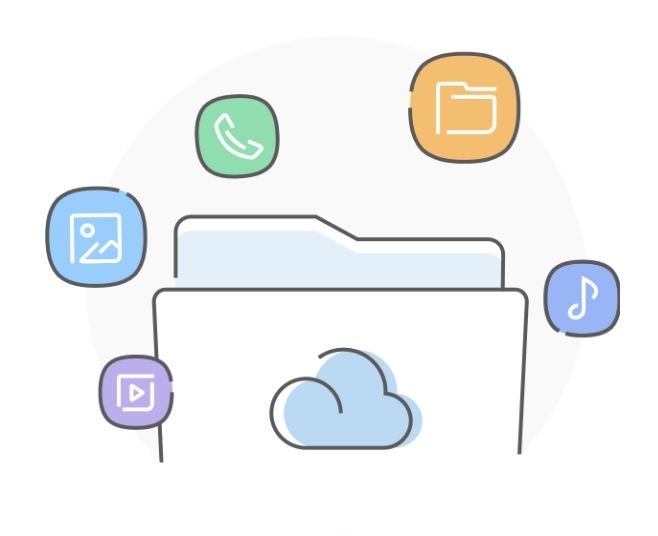Облачное хранилище — популярное решение для хранения важных и тяжелых файлов вне смартфона. Если требуется облако в телефоне Андроид, то можно воспользоваться одним из сервисов от Гугл, Яндекс или Майкрософт. Для работы не требуется выполнять сложных манипуляций. Нужно лишь загрузить и зарегистрироваться в бесплатном приложении.
Что такое облачное хранилище в телефоне Андроид
Облачное хранилище представляет собой удаленный сервер, который позволяет хранить информацию, медиафайлы и данные отдельных приложений. Услуга большинством сервисов предоставляется бесплатно. При этом максимально допустимый объем хранения обычно не превышает 2-10 Гб . Для увеличения пространства в облаке необходимо оформлять платную подписку.
Некоторые компании предлагают ознакомиться и посмотреть функционал сервиса, не регистрируясь. Выгрузка и загрузка информации осуществляется через мобильное соединение или Wi-Fi . При наличии высокоскоростного интернета удается просматривать и выгружать тяжелые файлы в облачное хранилище в кратчайшие сроки.
Как освободить память смартфона. Облачный сервер | #Galaxy Гид |
Благодаря облаку удается не только экономить память на телефоне, но и получить доступ к нужным данным с любого другого стационарного или мобильного устройства с интернетом.
Преимущества и недостатки хранения данных в облаке
Среди преимуществ хранения данных в облаке выделяют:
- защиту от удаления;
- доступ к информации с разных устройств;
- защиту от вирусов;
- резервное копирование данных приложений;
- возможность зайти и получить доступ к файлу в любой момент при наличии интернета.
Облако обычно применяется пользователями, которые хотят иметь общее хранилище документов и получать возможность просматривать их с любого устройства.
Недостатками использования облачных сервисов являются:
- потребность в постоянном интернет-соединении для взаимодействия с облаком;
- риск взлома аккаунта;
- небольшой набор функций.
При бесплатном использовании большинство облачных хранилищ файлов в телефоне предлагают ограниченные возможности. Для получения максимума функций требуется оформлять подписку. Ограничения заключаются в предоставлении малого объема памяти для хранения, а также в отсутствии доступа к редактированию и обмену.
Как пользоваться облаком на Андроиде
Наиболее предпочтительным способом использования облачных хранилищ на телефоне считается загрузка приложения из Play Market. Утилиты предоставляются бесплатно. Для установки следует перейти в магазин приложений, осуществить поиск по названию или категории и загрузить программу. Для использования хранилища требуется предварительно создать аккаунт, после чего войти в него.
Также можно пользоваться нужным облаком на Андроиде через браузер. Такой вариант является менее удобным. Войти в облако можно посредством перехода на официальную страницу сервиса и авторизации через аккаунт.

Облачное хранилище в Huawei и Honor
Во время авторизации потребуется ввести свои данные. Официальные сайты сервисов ориентированы на использование со стационарных ПК и ноутбуков и плохо подходят для мобильных платформ.

Крупные компании (Гугл, Яндекс), адаптируют свои сервисы для смартфонов, что несколько упрощает использование через браузер.
Облачные хранилища — это, по сути, дополнительное место для файлов. Если память телефона заполнена, но есть документы, которые еще пригодятся, можно перенести их в облако. Для этого необходимо:
- Открыть установленное приложение — например, Google Диск .

- Нажать на кнопку со знаком плюса в правом нижнем углу.

Выбрать пункт Загрузить .

- Открыть программе доступ к файлам устройства.

- Выбрать объект, который нужно перенести.

- После загрузки на экране телефона высветится соответствующее уведомление.

Загруженный файл можно будет открывать непосредственно в облаке или загрузить на любое устройство.
Лучшие облачные хранилища для смартфонов
Крупные IT компании предлагают собственные облачные сервисы, которые можно использовать на Андроиде, iOS, Windows и Mac. Чтобы подобрать для себя наиболее подходящее решение, следует внимательно ознакомиться с условиями предоставления услуги.
| Название | Описание | Преимущества | Недостатки | Оценка |
| DropboX | Персональное файловое хранилище, которое позволяет синхронизировать папки с ПК с другими устройствами, смартфонами и ноутбуками. | Большой объем памяти ( до 2 Тб ) при использовании платного тарифа; высокий уровень безопасности; возможность быстро найти нужный файл. | Отсутствие встроенных текстовых редакторов; малый объем диска при использовании бесплатной версии. | 4.0/5 |
| Mail.Ru | Хранилище, предназначенное для размещения файлов разного формата. Имеется возможность создавать собственные папки и перемещать файлы между ними прямо в облаке. | Встроенный антивирус, который не допустит загрузки вредоносного файла; безлимитное пространство при выгрузке фото со смартфона; 8 Гб бесплатного дискового пространства для каждого пользователя; достаточно функциональное приложение для Андроид | Малое количество платных тарифов; текстовый редактор хорошо работает только в версии для браузера на ПК; в определенных ситуациях невысокая скорость при загрузке. | 4.2/5 |
| Microsoft OneDrive | Облачный сервис с большим функционалом даже в бесплатной версии. Особенностями Microsoft One Drive считается наличие офисных редакторов, удобное приложение для Андроид и понятный интерфейс в десктопной версии. | Высокий уровень защищенности; наличие платного тарифа, который позволяет восстанавливать удаленные файлы в течение 30 дней ; возможность упорядочить хранимую информацию. | Малое количество памяти в бесплатной версии (всего 5 Гб ); отсутствие функции поиска файлов по названию; периодически возникающие неполадки на сервере. | 4.4/5 |
| MEGA | Сервис с возможностью группирования файлов и предоставления общего доступа к загруженной информации. Особенностью MEGA считается высокий уровень безопасности, который достигается за счет применения ключа шифрования. | 50 Гб свободного места на диске, возможность пользоваться сервисом без регистрации; удобный интерфейс; большой выбор платных тарифов | Невысокая скорость выгрузки и загрузки файлов; малофункциональное мобильное приложение для Андроид смартфонов | 4.5/5 |
| Яндекс.Диск | Хранилище и файлообменник, среди отличительных особенностей которого находится надежность и простота в использовании. Для выбора доступны платные тарифы (99 рублей в месяц — 100 Гб , 300 рублей — 1 Тб , 750 рублей — 3 Тб ). | 10 Гб памяти на диске при бесплатном использовании; наличие приложения для Андроид и Айос; несколько видов подписок; автоматическое определение скорости интернета. | Наличие большого количества рекламы; отсутствие истории изменения файлов; нет возможности синхронизации папок за пределами каталога Яндекс.Диска. | 4.5/5 |
| Google Диск | Один из самых популярных сервисов, который предлагает множество возможностей. Для использования Диска подойдет общий аккаунт Google. Применять сервис можно посредством отдельного приложения на смартфоне или входа на сайт. | 15 Гб общего хранилища бесплатно; возможность просматривать фото, офисные файлы и видео прямо из облака без задержек; настройка доступа для разных пользователей; встроенные текстовые редакторы; высокий уровень безопасности. | Документы, которые находятся в общем доступе, могут индексироваться поисковыми системами; возможны проблемы с конфиденциальностью файлов. | 4.8/5 |
Облачное хранилище нужно выбирать с учетом личных предпочтений, целей и задач. Также требуется учитывать, при каких сценариях будет использоваться облако. Для личного применения отлично подойдут бесплатные сервисы от популярных компаний. Для профессионального использования внутри организаций рекомендуется сразу приобретать платную подписку для получения максимального функционала и большего пространства на виртуальном диске.
Если на телефоне недостаточно места или малый объем встроенной памяти, использование облака — отличное решение. Чтобы установить и настроить приложение, не потребуется много времени. В облачное хранилище можно выгружать фото и видео с телефона, а также синхронизировать данные приложений. Сервис можно использовать для обмена документами и совместного редактирования рабочих офисных файлов.
Источник: programmy-dlya-android.ru
Как получить доступ к Samsung Cloud и получить максимальную отдачу от сервиса
Приложения, игры, фотографии, видео, обновления и другие файлы борются за место на вашем устройстве, и может быть утомительно пытаться управлять всем с помощью доступного хранилища. Если на вашем устройстве нет встроенного облачного хранилища, вам может не хватить места.
Для пользователей Samsung собственное облачное хранилище Samsung позволяет получить бесплатное облачное хранилище объемом до 15 ГБ, которое может быть полезным для хранения и обмена файлами в облаке.
В этом руководстве мы покажем вам, как получить доступ к Samsung Cloud и получить максимальную отдачу от этой услуги.
Программы для Windows, мобильные приложения, игры — ВСЁ БЕСПЛАТНО, в нашем закрытом телеграмм канале — Подписывайтесь:)
Что такое Samsung Cloud?
Большинство моделей смартфонов и планшетов Samsung Galaxy под управлением Android 7.0 или более поздней версии имеют службу Samsung Cloud, которая позволяет выполнять резервное копирование, синхронизацию и восстановление содержимого, хранящегося на устройстве.
В отличие от Гугл драйвSamsung Cloud, который позволяет загружать, обмениваться и загружать файлы, предназначен для быстрого поиска ваших данных или настроек устройства в случае, если они потерялись или перестали работать, и вам необходимо выполнить сброс до заводских настроек. Таким образом, вам никогда не придется беспокоиться о потере важных файлов или данных, и вы можете просматривать их без проблем на всех ваших устройствах.
Бесплатное облачное решение для резервного копирования и восстановления предлагает 15 ГБ облачного хранилища, в котором вы можете резервное копирование вашего телефона контакты SIM-карты, события календаря, журналы вызовов, сообщения, макеты главного экрана, настройки часов и приложений, музыка, документы и голосовые записи. Он также синхронизирует контакты, календарь, заметки S, заметки Samsung, Интернет Samsung, Samsung Pass, напоминание, галерею и клавиатуру Samsung.
Примечание. Сообщения и фотографии WhatsApp не включаются в процесс синхронизации. Кроме того, если у вас заканчивается 15 ГБ хранилища, и вам требуется дополнительное место для хранения, вы можете приобрести больше в любое время.
Как получить доступ к Samsung Cloud
В этом руководстве мы будем использовать смартфон Samsung S8 + с Android 9 (Pie), чтобы описать процесс настройки и получить доступ к Samsung Cloud на вашем устройстве.
Есть два способа получить доступ к сервису:
- Использование приложения Samsung Cloud на вашем мобильном устройстве
- С веб-сайтом Samsung Cloud
Как получить доступ к Samsung Cloud с помощью приложения Samsung Cloud
- Зайдите в Настройки и нажмите Учетные записи и Резервное копирование.
- Нажмите Samsung Cloud.
- Вам может быть предложено настроить двухэтапное подтверждение для вашей учетной записи Samsung.
- Нажмите соответствующие разрешения на экране «Условия соглашения».
- Введите номер телефона, нажмите «Подтвердить», и служба начнет подключаться к вашей учетной записи Samsung Cloud.
- На следующем экране вы увидите объем используемого хранилища, план хранения, который вы используете (базовый план 15 ГБ), а также сведения о синхронизированных данных или файлах, хранящихся на облачном накопителе Samsung. Нажмите на три точки в верхней правой части экрана и выберите «Настройки».
- Включите переключатель «Синхронизация и резервное копирование в роуминге», чтобы синхронизировать галерею и выполнять автоматическое резервное копирование телефона по сотовой сети в роуминге. Если ты хочешь сохранить ваши мобильные данные, вы можете отключить эту опцию, чтобы разрешить синхронизацию только через WiFi.
- Нажмите «Синхронизация» и «Параметры автоматического резервного копирования».
- На вкладке «Синхронизация» переключите переключатели для данных, которые хотите непрерывно синхронизировать, в положение «Вкл.».
- Затем нажмите «Синхронизировать сейчас», чтобы вручную синхронизировать данные для каждого из выбранных параметров. Вы также можете нажать Auto Backup и переключать переключатели для данных, для которых вы хотите создать резервную копию.
- Вернитесь в главное меню и нажмите на свое имя, чтобы увидеть доступное хранилище и объем используемого в настоящее время. Нажмите Резервное копирование этого телефона, если вы хотите выполнить резервное копирование данных вручную.
- Чтобы в любой момент получить доступ к службе Samsung Cloud с телефона или планшета Samsung, выберите «Настройки»> «Учетные записи» и нажмите «Samsung Cloud». Нажмите клавишу Home, чтобы выйти из сервиса. Либо добавьте значок ярлыка на главный экран, коснувшись трех точек в верхней правой части экрана, коснитесь «Настройки» и переключитесь на значок «Показать облако Samsung».
Как получить доступ к Samsung Cloud в Интернете
Если вы используете веб-браузер, вы можете получить доступ к Samsung Cloud через Веб-портал Samsung Cloudхотя вы не сможете добавлять файлы.
- Нажмите кнопку «Войти» и введите свои учетные данные для входа в Samsung Cloud, чтобы просмотреть все видео, фотографии и другие файлы, сохраненные с устройства Galaxy.
- Вы проведете процесс установки с помощью двухэтапной проверки.
- После проверки подлинности вы можете получить доступ к своей учетной записи Samsung Cloud и проверить все данные, которые вы синхронизировали, создавали резервные копии и сохраняли, количество резервных копий устройств и размер резервных копий.
Примечание. Все данные, которые вы храните в Samsung Cloud и не использовали более 12 месяцев, будут удалены, будь то ваши контакты, фотографии, календарь и т. Д. Вы не можете восстановить любые данные, которые были удалены по истечении такого периода, но вы получите уведомление заранее, прежде чем данные будут удалены.
Вот почему вы должны включить автоматическое резервное копирование или синхронизацию ваших данных вручную, чтобы гарантировать безопасность учетной записи от удаления, и автоматически сохранять ваши файлы в облачном хранилище,
Планы хранения в облаке Samsung
Базовый план Samsung Cloud предусматривает бесплатное хранение 15 ГБ. Если вам нужно больше места, вы можете в любое время перейти на план хранения премиум-класса.
Чтобы просмотреть различные планы, выберите «Настройки»> «Учетные записи и резервное копирование»> «Samsung Cloud», а затем нажмите «План хранения».
Проведите пальцем вправо или влево, чтобы увидеть планы, которые включают в себя:
- Базовая (бесплатная): предлагает неограниченное хранилище для предварительно загруженных приложений Samsung без дополнительной оплаты
- 50 ГБ: предлагает больше места для хранения за $ 0,99 в месяц
- 200 ГБ: предлагает достаточно места для всех ваших вещей всего за $ 2,99 в месяц
Если вы готовы к обновлению, нажмите «Обновить», а затем нажмите «Я согласен», чтобы принять условия. Нажмите «Купить», выберите способ оплаты и нажмите «Купить», чтобы завершить покупку.
Примечание. Скидки на годовую подписку отсутствуют, а возможность обновления доступна не для всех перевозчиков и не на всех территориях.
Однако вы можете пойти на другой вариант, такой как покупка карты microSD или если у вас есть один на месте, просто перенести дополнительные файлы из хранилища вашего устройства на внутреннюю SD-карту,
Для больших файлов, ознакомьтесь с нашим руководством на лучшие способы передачи больших файлов онлайни узнайте о других услугах, которые вы можете использовать, которые предлагают больше места для облачного хранилища бесплатно.
Вы используете Samsung Cloud? Мы хотели бы услышать ваш опыт использования сервиса и то, что вам нравится или не нравится в нем. Выключите звук в разделе комментариев ниже.
Программы для Windows, мобильные приложения, игры — ВСЁ БЕСПЛАТНО, в нашем закрытом телеграмм канале — Подписывайтесь:)
Источник: mexn.ru
Не получается подключиться к облаку Samsung
Для входа достаточно отрыть в браузере соответствующую страницу и ввести данные учетной записи. После этого можно просмотреть все данные, сохраненные в Samsung Cloud. Большая часть данных, включая сообщения и контакты, из браузера может быть только удалена.
Перейдите в базовые настройки смартфона Далее выберите «Cloud и учетные записи» > Samsung Cloud > Запуск Если к устройству не привязано ни одной учетной записи Samsung, будет предложено войти в аккаунт (это необходимо для дальнейшей синхронизации) Войдите в учетную запись и выберите «Управление облачным хранилищем»
Как мне получить доступ к Samsung Cloud?
Вы можете получить доступ к облачному хранилищу Samsung через браузер на сайте support.samsungcloud.com, но вы не сможете добавлять файлы — это можно сделать только с помощью телефона или планшета (Android).
В меню «Настройки» нажмите «Учетные записи и резервное копирование», а затем нажмите «Samsung Cloud». Нажмите «Дополнительные параметры», а затем нажмите «Настройки». Коснитесь Параметры синхронизации и автоматического резервного копирования, а затем коснитесь вкладки «Синхронизация». Затем коснитесь переключателя рядом с нужными приложениями, чтобы включить или выключить для них автоматическую синхронизацию.
Возможности и функции
Зная, как зайти в Samsung Cloud с компьютера, можно получить доступ к диску с ПК, а впоследствии с еще большей эффективностью управлять файлами. Если вам удалось войти в профиль, Самсунг Клауд открывает доступ к следующему меню:
- Размер свободного места. Пять гигабайт облачного пространства предоставляется бесплатно. После входа в раздел можно увидеть раздел диска на разные секции.
- Синхронизированные данные. Здесь легко найти приложения и видео, которые «подтянулись» с телефона.
- Другие данные. В этом разделе отображаются прочие сведения, которые синхронизировались со смартфона.
- Накопитель. Здесь можно хранить информацию с ПК.
- Резервные копии. Предназначен для хранения файлов для восстановления.
- My Knox и защищенная папка.

Указанные выше пункты доступны, если войти в Samsung Cloud с компьютера. Рассмотрим их подробнее.
Галерея
Для синхронизации фотографий и видео на телефоне или планшете сделайте такие шаги:
- Войдите в приложение Галерея на смартфоне.
- Перейдите в раздел Другие параметры, а далее Настройки.
- Включите Samsung Cloud.

Если войти в Самсунг Клауд на компьютере, можно просматривать и сортировать фото и видео, удалять файлы и загружать их для дальнейшего редактирования. В случае удаления контента он находится в корзине в течение 15 дней, а после этого удаляется. В 15-дневный период данные можно восстановить
Отсутствие какой-то информации в разделе может свидетельствовать о превышении размера файлов больше 1 Гб или отсутствии синхронизации. Учтите, что некоторые данные хранятся только в Samsung Cloud. Их можно посмотреть, если войти в аккаунт. Чтобы увидеть их на телефоне, зайдите в Галерею, войдите в меню Другие параметры, Настройки, а там включите Самсунг Клауд.
Другие данные
Владельцы Самсунг могут синхронизировать и другую информацию. Для этого нужно войти в Samsung Cloud и выбрать интересующие файлы. По желанию можно сохранить:
- задания и события календаря;
- истории, видео и изображения из галереи;
- контакты, адреса e-mail;
- заметки и категории Самсунг Ноутс;
- закладки и стартовые страницы браузера Самсунг;
- клавиатура, данные прогнозирования текста;
- активные заметки, категории, избранное;
- сохраненные фрагменты и изображения;
- голосовые напоминания и другое.

Samsung Cloud Drive
Раздел создан для безопасного хранения фото, музыки и видео. Для добавления данных необходимо войти в Samsung Cloud на компьютере и переместить интересующие файлы. Это можно сделать с телефона или планшета. Для этого жмите плюс, после коснитесь кнопки Загрузить файл и Готово.
Резервные копии
В этом разделе отображаются все сделанные ранее копии. Для копирования необходимо войти в профиль, а далее сделайте такие шаги:
- Перейдите в Настройки.
- Кликните на пункт Облако и учетные записи.
- Жмите на пункт Резервное копирование и восстановление.
- Выберите пункт Резервное копирование данных.
- Выберите, что именно копировать (документы, записи, музыка, виджеты, приложения и т. д.).
- Подтвердите действие.

Все сохраненные копии можно увидеть на компьютере и управлять ими. Дополнительно доступна опция автоматического резервного копирования, которая включается в настройках телефона.
Как достать фото из Самсунг Клауд?
Выберите пункт Облачный сервис Samsung Cloud вверху страницы. Нажмите на Восстановить. Эта кнопка находится под заголовком «Копирование и восстановление». Прокрутите вниз и выберите Фотографии.
Это системное приложение, обычным способом удалить его нельзя. Но можно отключить. Заходим в меню — Настройки — Приложения — sumsung cloud (если оно не отображается сразу, то вверху в настройках выберите тип приложений — все) — Отключить, остановить.
Samsung Cloud закрывается?
Вы по-прежнему сможете синхронизировать телефон с Samsung Cloud, но не сможете делать резервную копию данных. Для этого теперь придется пользоваться другими ресурсами. Например, Google Диском, который будет работать очень нативно, но будет платным, если у вас больше 15 ГБ данных. Если вы не хотите платить, есть так же Яндекс Диск, который позволяет хранить неограниченное количество данных. Раньше так же поступала Google, но несколько месяцев назад отменила бесплатное хранение даже оптимизированных фотографий и видео.
В любом случае, резервными хранилищами пользоваться надо. Только так можно обезопасить свои данные. Даже если они есть на компьютере, пусть они на всякий случай хранятся еще и в облаке.
Данные Samsung Cloud теперь доступны и с ПК
В минувшие выходные французское отделение Samsung раскрыло некоторые новшества, которые смартфонам компании принесет обновление Android 9.0 Pie. Один интересный момент этой истории заключается в том, что к учетной записи Samsung Cloud теперь можно получить доступ в веб-браузере, хотя ранее доступ был возможен только с мобильных устройств. Неясно, будет ли так всегда, но пока можно управлять своими данными с настольного ПК или ноутбука.
Для входа достаточно отрыть в браузере соответствующую страницу и ввести данные учетной записи. После этого можно просмотреть все данные, сохраненные в Samsung Cloud. Большая часть данных, включая сообщения и контакты, из браузера может быть только удалена. Но, скажем, снимки из синхронизированной галереи можно скопировать на ПК.
Источник: fobosworld.ru